3. 着信通知で邪魔されなくなる
スマホで大事な作業をしているときに、どうでも良い営業電話がかかってきて作業が中断される。iOS 14ではこうした課題が解消されます。着信通知の表示がコンパクトになるからです。素早く着信拒否をせずとも、画面表示を途切れさせずに済みます。
また、Siriが起動した場合も、画面全部が切り替わるのではなくて、一部アイコンや応答のみが画面上に小さく表示されるようになりました。料理しながらタイマーのセットとかをする際などに、うれしい改良です。
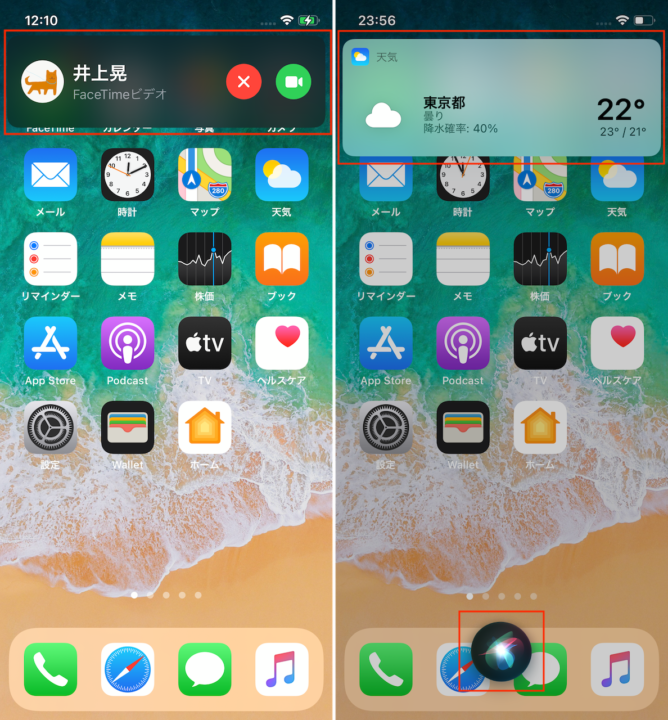
▲着信通知(左)とSiriの起動(右)の画面
4. グループメッセージで混乱が起きにくくなる
メッセージの新機能も豊富にありました。例えば、重要な相手はピン留めで上部に表示できるようになったり、アイコンのカスタマイズが多彩になったり——。しかし、特に重要なのは、インライン(引用)とメンション(相手の指定)を使った返信機能でしょう。
メッセージを長押しして、「返信」をタップしてからテキストを入力すると、インラインでの返信が可能。インラインでつながったメッセージが複数ある場合には、それらをまとめて表示できるのも特徴です。
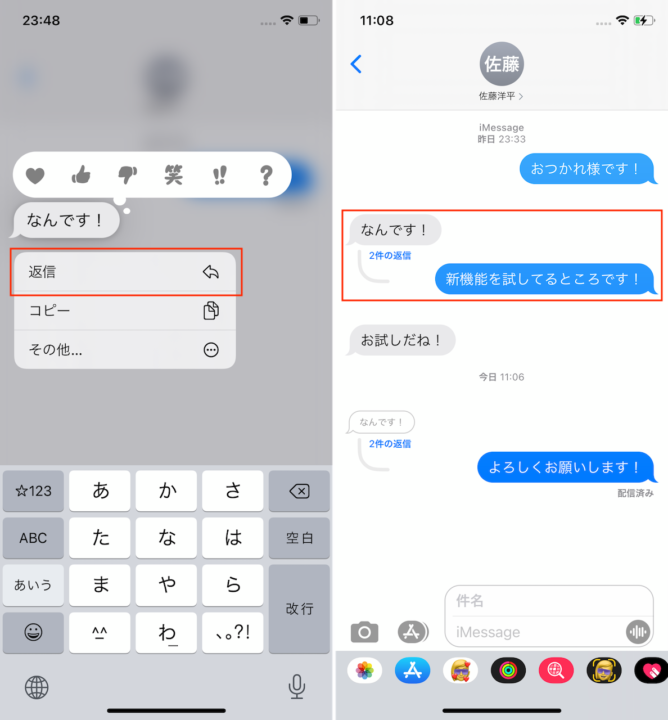
▲メッセージを長押しして「返信」をタップ(左)。インラインで送ったメッセージの例(右)
メンションを使うには、名前を入力した際に、表示された候補をタップで指定すればOK。他ツールでよくある「@」などの入力は不要。普通に相手の名前を入力するだけです。メッセージの受け手がチャットの通知がオフにしていても、メンションが使われると通知が届きます(※設定で「自分に通知」がオンになっている場合)。
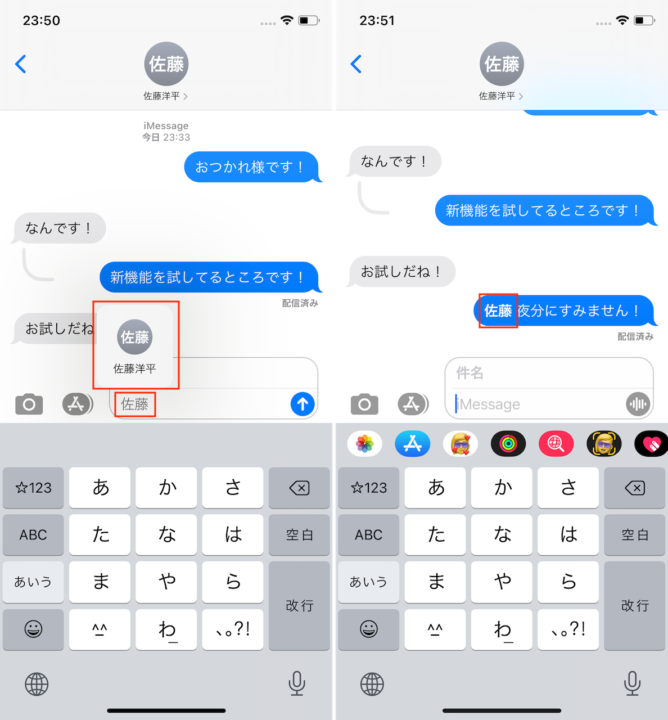
▲名前を入力して候補をタップ(左)。メンションで送ったメッセージの例(右)
グループチャットで複数の話題が飛び交うシーンでは、これらの機能が活躍すること間違いないでしょう。
5. 外国語の対応で困らなくなる
iOS標準の「翻訳」アプリが新しく追加されました。機能としては斬新なものはありませんが、サードパーティ製の翻訳アプリと比べてもさほど見劣りする部分は感じられなく、洗練された出来栄えです。日本語を含めた11か国語をサポートし、オフライン翻訳にも対応します。
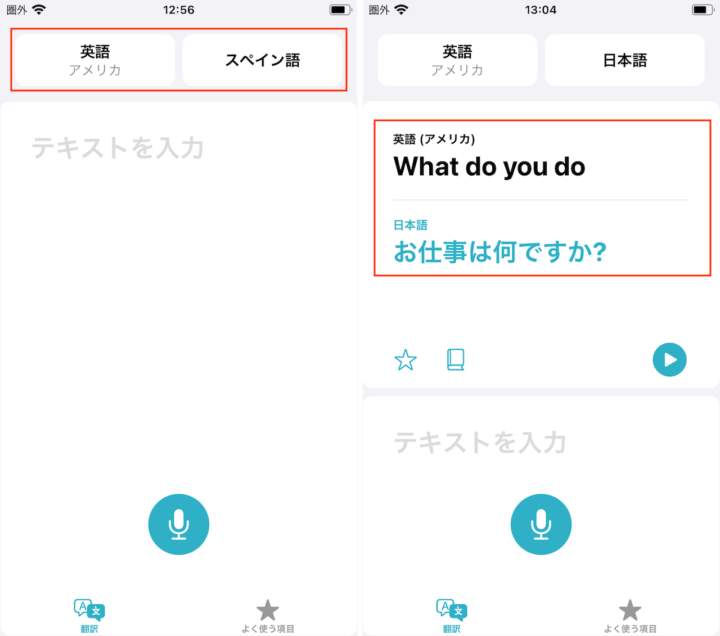
▲翻訳アプリを起動し、翻訳したい言語を選択(左)。マイクのアイコンをタップして話しかけると指定の言語に変換してくれます(右)
ただし、オフラインで使いたい場合には、あらかじめ同アプリ内から該当言語のデータをダウンロードしておく必要がありますので、お忘れなく。
* * *
なお、今回ピックアップして紹介した新機能以外にも、iOS 14にはさまざまなアップデートが予定されています。秋の正式リリースを迎える前に、予習してみてはいかがでしょうか。
<文/井上 晃>
 井上 晃|スマートフォンやタブレットを軸に、最新ガジェットやITサービスについて取材。Webメディアや雑誌に、速報、レビュー、コラムなどを寄稿する。Twitter
井上 晃|スマートフォンやタブレットを軸に、最新ガジェットやITサービスについて取材。Webメディアや雑誌に、速報、レビュー、コラムなどを寄稿する。Twitter
【関連記事】
◆iPhone 11対抗の大本命「Google Pixel 4」を使ってみた!
◆使ってわかった!「iPhone 11」シリーズが欲しくなる7つのポイント
◆3眼カメラの「iPhone 11 Pro」、スマホの“プロ仕様”ってこういうことか!


























